7 aplicaciones móviles para editar y mejorar imágenes: examinador de redes sociales
Herramientas De Redes Sociales / / September 26, 2020
 ¿Quieres editar las imágenes de tus redes sociales sobre la marcha?
¿Quieres editar las imágenes de tus redes sociales sobre la marcha?
¿Busca aplicaciones de teléfonos inteligentes fáciles de usar para ajustar sus fotos?
En este artículo, descubra siete aplicaciones móviles para editar y mejorar sus imágenes.
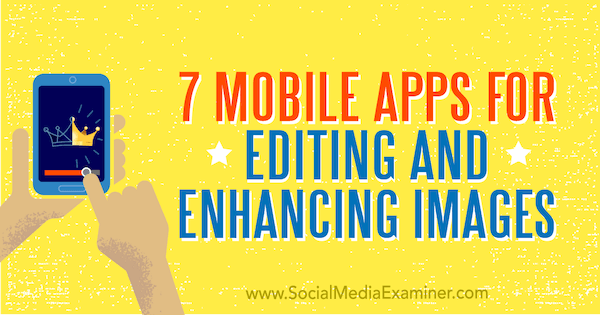
# 1: Haga que sus fotos destaquen con una historia de color
Si está buscando una aplicación de edición de fotografías fácil de usar, Una historia de color (disponible gratis para iOS y Androide) lo tiene cubierto. Elija entre la gran selección de filtros de la aplicación para que tus fotos se destaquen. Esta aplicación es especialmente útil para mejorar las fotos de productos, como se muestra en el siguiente ejemplo.
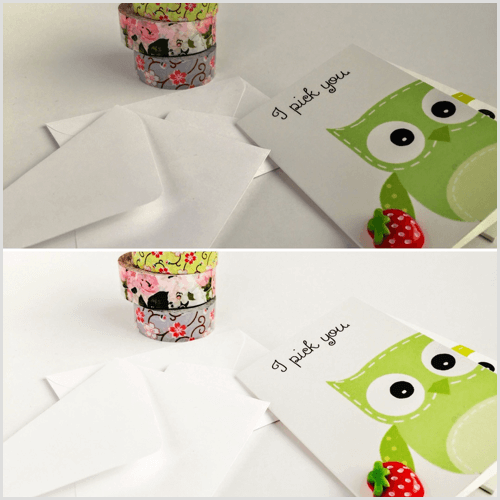
En el paquete de filtros Essentials gratuito, los primeros cuatro filtros (Pop, Everyday, Sharp y Lite Bright) hacen un excelente trabajo para iluminar y blanquear fotos aburridas.
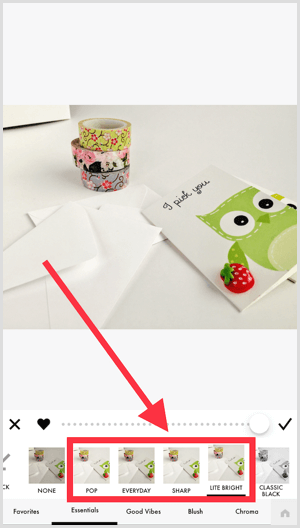
Arrastra el control deslizante a ajustar la intensidad de un filtro
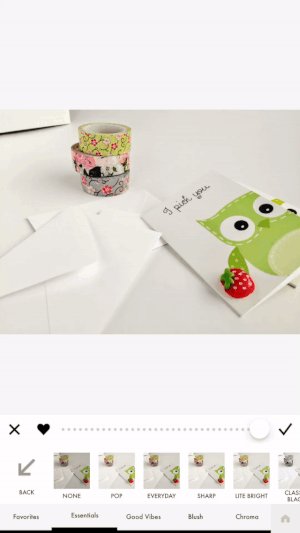
Si quieres más control de edición, toca el icono de llave inglesa en la barra de herramientas inferior. Utilice las opciones Ajustar y Recortar y enmarcar para editar aspectos individuales de su foto, como claridad, contraste, brillo, saturación y exposición.
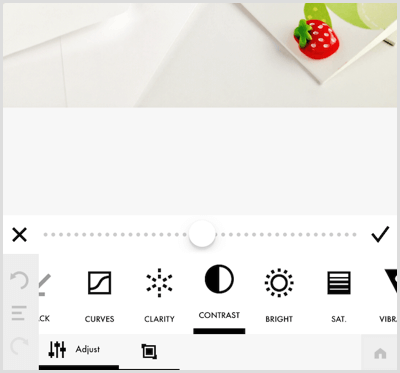
Una característica destacada de la aplicación es que te permite guarda tus pasos de edición a reutilizar para ediciones futuras, que lo hará ahorre tiempo al editar fotos por lotes.
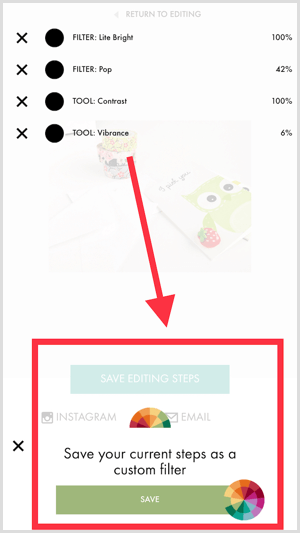
Propina: En el momento de escribir este artículo, también puede editar videoclips de hasta 1 minuto de la misma forma que editas fotos.
# 2: Edite áreas específicas de sus imágenes con Snapseed
Querer aclarar sombras o áreas oscuras en tu foto? Pruebe la aplicación Snapseed gratuita (disponible para iOS y Androide). Su función selectiva es excepcional para ediciones precisas de áreas individuales de una foto. Puedes ver el efecto de esta herramienta en estas imágenes de antes y después.
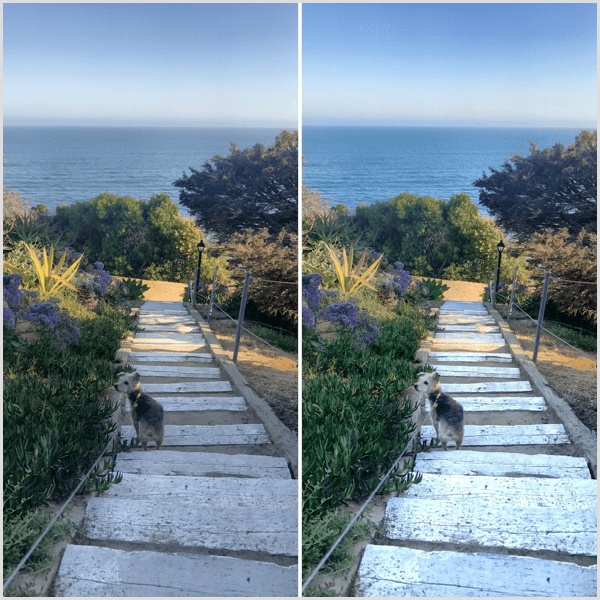
Para usar la herramienta Selectiva, toque Herramientas en la parte inferior de la pantalla y luego toque Selectivo.
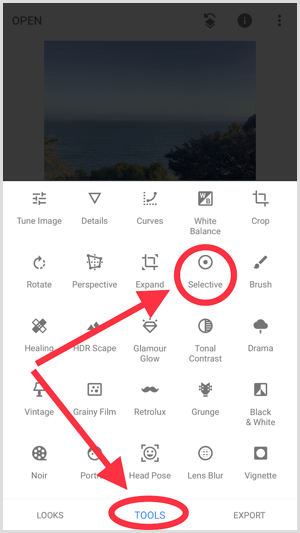
Ahora toca el área que deseas editar. Aparecerá un círculo con la letra B. Desliza hacia arriba o hacia abajo en cualquier lugar de la pantalla para seleccione una de las cuatro opciones de edición: Brillo, Contraste, Saturación y Estructura. Después de elegir una opción, desliza hacia la izquierda o hacia la derecha para ajustar la intensidad de la edición.
Si quieres editar varias áreas a la vez, toca el signo + en la parte inferior de la pantalla y luego toca en cualquier parte de la foto para agregar otro punto de ajuste.
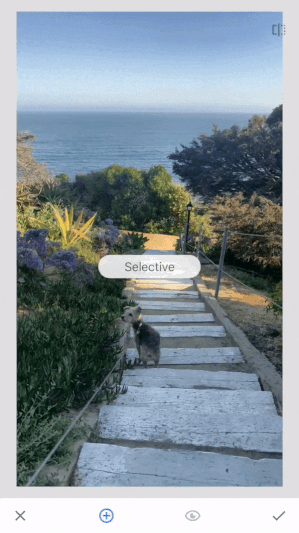
A cambiar el tamaño del área de edición, pellizca la pantalla alrededor del círculohacia adentro o hacia afuera con el dedo índice y el pulgar, como se muestra a continuación.
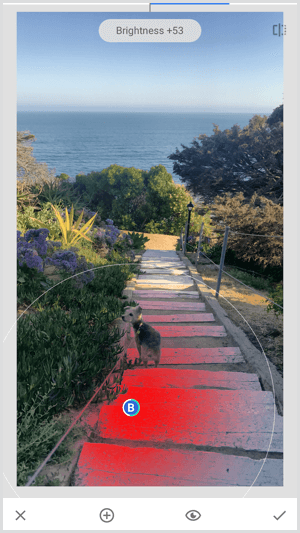
# 3: Capture fotos vibrantes al aire libre con ProCamera
Las fotos de viajes y la naturaleza son excelentes fondos para citas inspiradoras. Si está al aire libre en un día soleado, use el ProCamera aplicación (disponible por $ 4.99 para iOS) para tomar algunas instantáneas del paisaje.
La herramienta HDR de la aplicación hace un gran trabajo al equilibrar los contrastes en la luz, como puede ver en la imagen de la derecha a continuación.
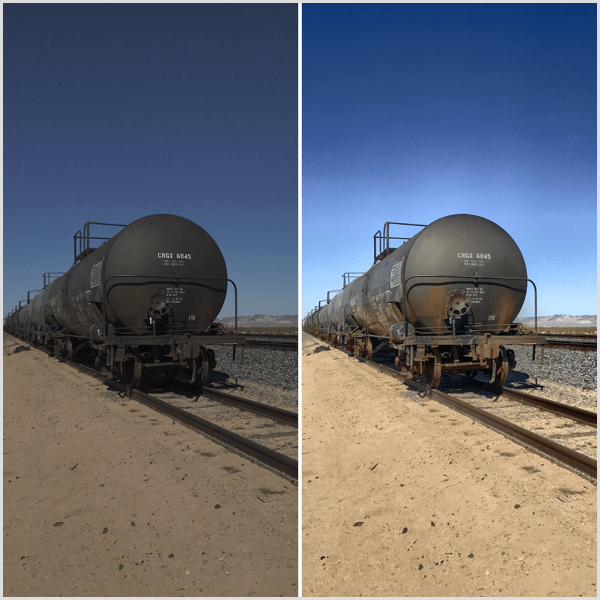
A seleccione la herramienta HDR antes de tomar una foto, toque el icono de flechas hacia arriba y hacia abajo a la izquierda del botón del obturador.
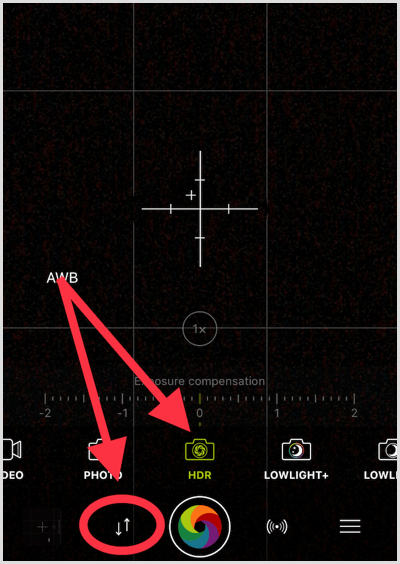
Luego deslice el control deslizante hacia la izquierda o hacia la derecha a ajustar la exposición. Cuando usted toque el botón del obturador para tomar la foto, mantenga su teléfono inteligente lo más quieto posible hasta que la aplicación termine de procesar tu foto. Las fotos HDR saldrán borrosas si hay algún movimiento de la cámara o de los objetos en la escena.
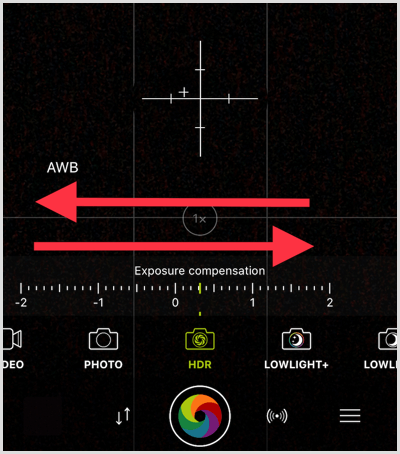
Cuando se completa el procesamiento, puede Elija entre cuatro filtros diferentes: Dramático, Natural, Vivo y Blanco y negro.
Propina: Use una aplicación simple de texto en foto como Swag de palabras (disponible en iOS por $ 4,99 y Androide por $ 3.99) para colocar citas inspiradoras en sus llamativas fotos al aire libre.
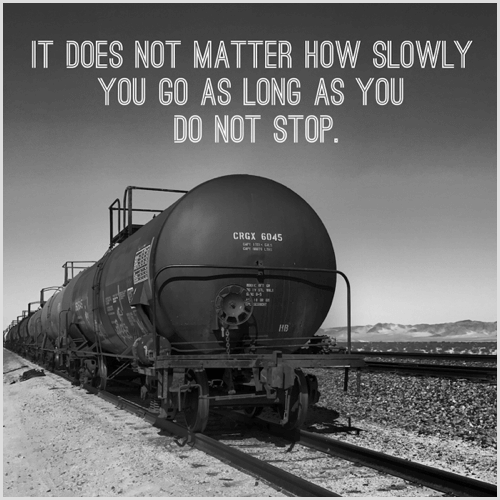
# 4: Desenfocar fondos que distraigan con Pixomatic
¿Tienes una buena foto pero el fondo distrae o está desordenado? Usa una aplicación como Pixomatic ($ 4,99 por iOS, gratis con compras en la aplicación por Androide) para difuminar el fondo de la imagen y darle ese aspecto codiciado de DSLR. La aplicación te permite rápidamente delinear su punto focal para que pueda editar el fondo.
Desenfocar el fondo anima al espectador a centrarse en el punto de interés de la imagen.
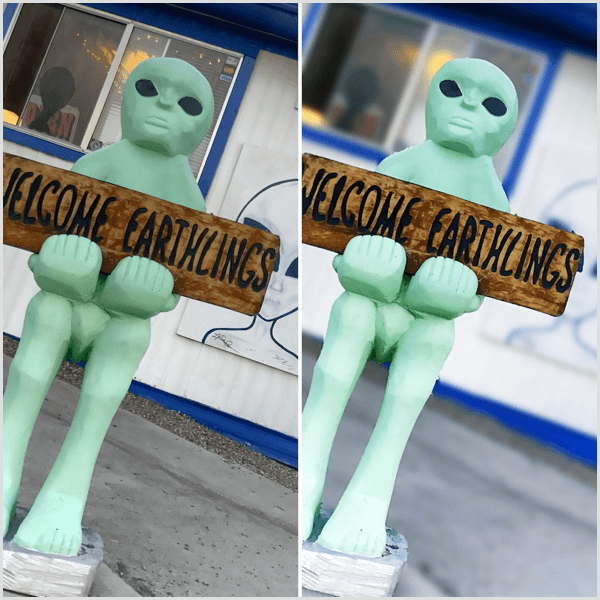
Para desenfocar el fondo de una foto, toca la herramienta Cortar. Usted puede luego aumente o disminuya el tamaño del cepillo que utilizará para delinear su punto focal.
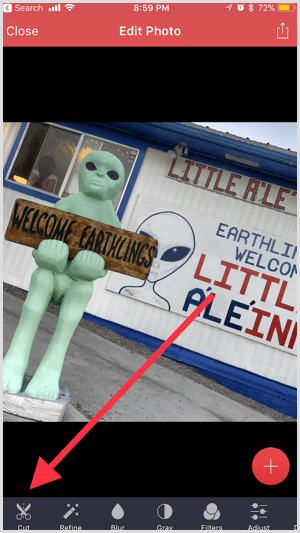
Obtenga capacitación en marketing de YouTube: ¡en línea!

¿Quiere mejorar su compromiso y sus ventas con YouTube? Luego, únase a la reunión más grande y mejor de expertos en marketing de YouTube mientras comparten sus estrategias probadas. Recibirá instrucciones en vivo paso a paso centradas en Estrategia de YouTube, creación de videos y anuncios de YouTube. Conviértase en el héroe del marketing de YouTube para su empresa y sus clientes a medida que implementa estrategias que obtienen resultados comprobados. Este es un evento de capacitación en línea en vivo de sus amigos en Social Media Examiner.
HAGA CLIC AQUÍ PARA MÁS DETALLES - ¡LA VENTA TERMINA EL 22 DE SEPTIEMBRE!Trazar alrededor del punto focal con tu dedo. Está bien salirse del esquema del punto focal si no es demasiado; se debe cubrir el borde del punto focal.
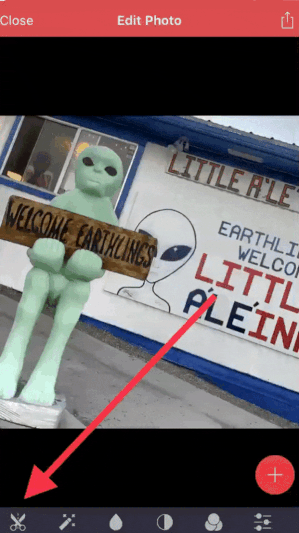
Una vez que el contorno del objeto esté completamente cerrado, toque Siguiente.
Si su punto focal contrasta bien con el fondo, puede obtener un corte limpio sin necesidad de ediciones adicionales. Sin embargo, a veces es necesario rellenar y borrar áreas alrededor del objeto, como se muestra a continuación. Esto es necesario para crear un efecto borroso que parezca natural.
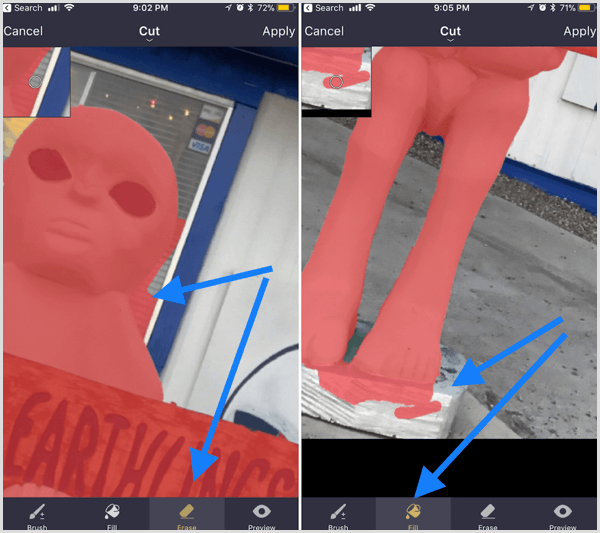
Toca Vista previa a asegúrese de que su corte cubra completamente el punto focal. Esto aísla el objeto para que pueda ver si necesita más edición. Cuando hayas terminado, toque Aplicar.
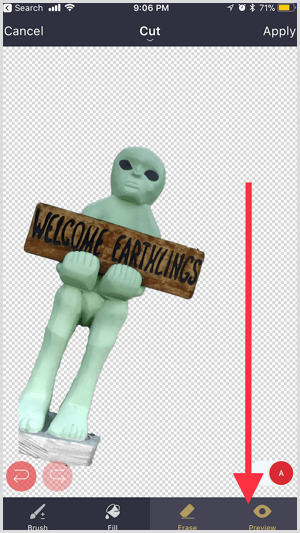
Próximo, toque Desenfocar y elegir entre varios filtros para difuminar el fondo de su imagen. Desliza la pantalla hacia la izquierda o hacia la derecha a ajustar la intensidaddel desenfoque.
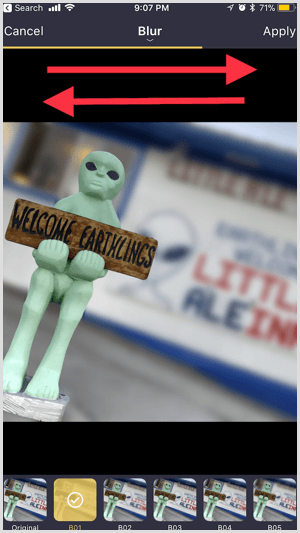
Propina: Cuando guarde su imagen, también guarde el corte. La aplicación guardar el corte como un archivo PNG con fondo transparente; lo puede encontrar en una carpeta en la página de búsqueda de la aplicación.

Si tu descarga este corte al rollo de tu cámara, puedes colocarlo en futuras publicaciones de imágenes.
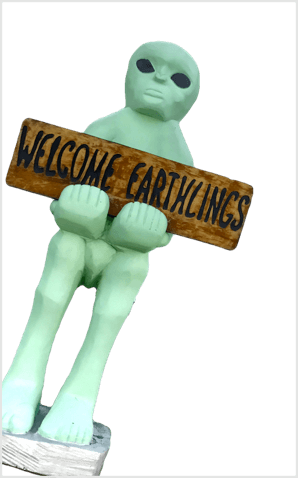
# 5: Elimine objetos no deseados con TouchRetouch
¿Cuántas veces has tomado una gran foto solo para encontrar un objeto no deseado en el fondo? En lugar de destruir la foto o iniciar Photoshop, utilice TouchRetouch (disponible por $ 1.99 para iOS y Androide) para eliminar el objeto. Por ejemplo, puede quitar una toma de corriente que distraiga del fondo, como se muestra a continuación.
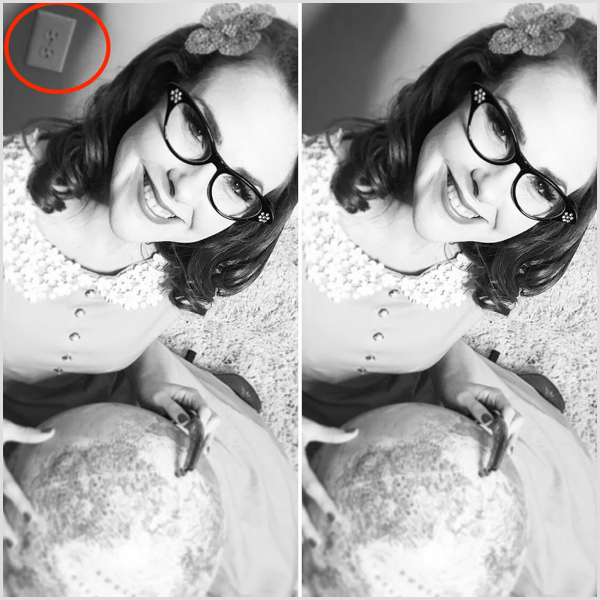
Esta video tutorial le muestra cómo usar esta aplicación para eliminar objetos limpiamente sin dejar rastros de sus ediciones.
Propina: Si está familiarizado con la clonación, esta aplicación también ofrece esa capacidad.
# 6: Crea imágenes de fondo transparentes con Magic Eraser
¿Quiere eliminar completamente un fondo de su imagen? Prueba el Borrador mágico aplicación (disponible de forma gratuita para iOS). Es una excelente manera de eliminar fondos de logotipos y convertirlos en archivos PNG con fondo transparente.
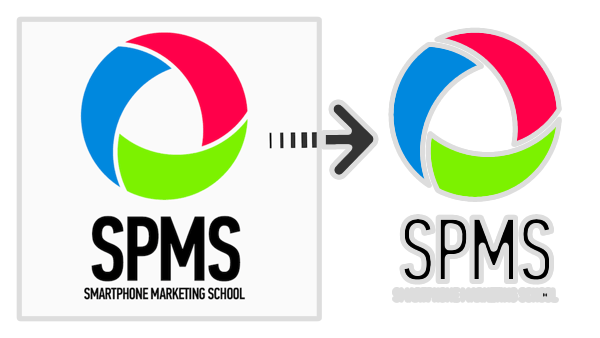
Después de ti importa tu imagen en la aplicación, arrastre los tiradores de las esquinas blancas a ajustar el cultivo para que pueda eliminar el exceso de fondo que no desee en la edición final. En la parte inferior de la pantalla, puede elegir entre proporciones específicas. Cuando hayas terminado, toca Listo en la esquina superior derecha.
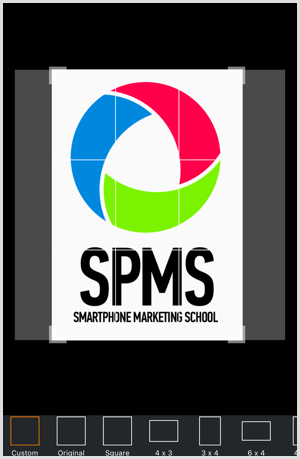
El icono de la varita mágica en la esquina inferior izquierda ya debería estar seleccionado. Con esta herramienta activa, toque en cualquier parte del fondo que desee eliminar. Si su punto focal contrasta bien con el fondo, lo más probable es que obtenga un corte limpio.
Desliza el deslizador en la parte inferior de la pantalla para ajustar la intensidad de la extracción de fondo. Si desea deshacer una edición, toque el icono Deshacer en la parte superior de la pantalla.
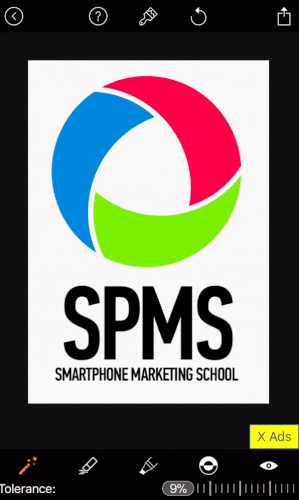
Propina: Presiona el ícono Vista previa en la parte inferior derecha para aislar su objeto focal para que sea más fácil detectar los bordes que necesita editar.
Si desea borrar o rellenar partes de su punto focal, use las herramientas en la parte inferior de la pantalla. Pellizcar con los dedospara acercar y acceder a detalles más complejos de la imagen.
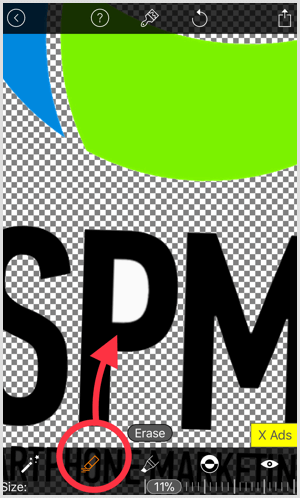
Cuando haya terminado de realizar los ajustes, toque el icono de descarga en la parte superior derecha para guarda tu imagen como PNG con fondo transparente. Si se le pide que elija entre resolución baja o alta, elija alta.
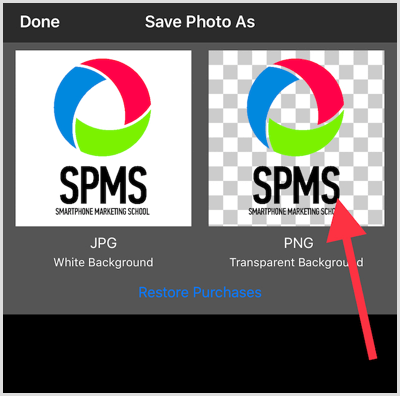
# 7: Optimice los tamaños de imagen con la aplicación Image Size
Las imágenes editadas de teléfonos inteligentes pueden ser muy grandes. Si los publica sin reducir su tamaño, pueden ralentizar los tiempos de carga de la página en su sitio web y canales sociales. Para optimizar el tamaño de las fotos de su teléfono inteligente, pruebe el Tamaño de la imagen aplicación (disponible gratis para iOS y Androide).
En la parte superior de la pantalla, elegir entre cuatro tipos diferentes de unidades de medida: píxeles, pulgadas, mm o cm.
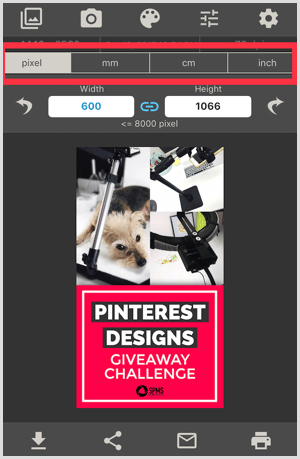
Después de elegir una unidad de medida, puede consultar la parte superior de la pantalla para ver el tamaño original de su foto.
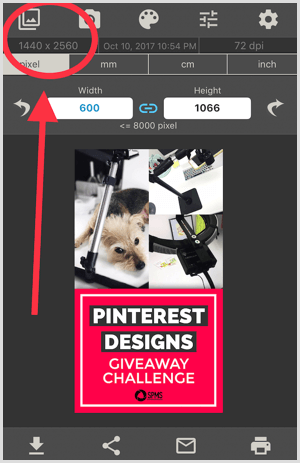
Próximo, escriba el ancho deseado por tu imagen. Si quieres usa las mismas proporciones que la imagen original, seleccione el icono de enlace (es azul cuando está activo). Si necesita cambiar el tamaño de su imagen a dimensiones irregulares, asegúrese de que el icono de enlace no esté seleccionado.
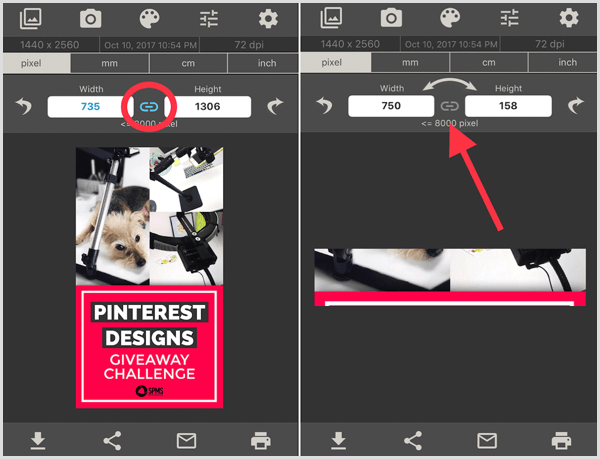
Conclusión
Como especialista en marketing ocupado, encontrar formas fáciles de editar y producir imágenes de calidad con su teléfono inteligente es un gran ahorro de tiempo. Estas siete aplicaciones proporcionan funciones únicas para mejorar sus imágenes sobre la marcha.
¿Qué piensas? ¿Utiliza alguna de estas aplicaciones móviles para mejorar las imágenes de sus redes sociales? ¿Qué aplicaciones imprescindibles para teléfonos inteligentes agregarías a esta lista? ¡Comparte tu opinión en los comentarios!



